¡Aprende cómo guardar contraseñas en Chrome para que dejes de anotarlas en tu libreta! Si tienes mala memoria y frecuentemente tienes problemas para ingresar a tus cuentas en internet, entonces esta es la guía que tanto necesitas.
Las contraseñas de seguridad, al ser una combinación de letras, números y símbolos, pueden ser muy difíciles de recordar. Es por eso que, si tienes la memoria frágil, lo mejor es saber cómo guardar tus contraseñas en Chrome para que no tengas que volver a escribirlas.
Si quieres aprender a cómo guardar tus contraseñas en Chrome, te invitamos a seguir leyendo esta nota para que puedas replicar el proceso en tu cuenta de Google. ¡Es muy fácil de realizar!
¿Cómo guardar contraseñas en Chrome?
Antes de aprender cómo guardar contraseñas en Chrome, es importante que tengas una cuenta personal de Gmail, ya que es ahí donde se almacenará toda la información relacionada a las contraseñas que utilices. Una vez que ya la tengas, debes seguir los siguientes pasos:
Paso 1: Ingresa a tu cuenta de Gmail desde tu navegador.
Paso 2: Haz clic en el símbolo con tres puntos alineados verticalmente que se encuentra en la esquina superior derecha.
Paso 3: Selecciona la opción que dice Configuración.
Paso 4: En el apartado que dice Autocompletar, presiona en Contraseñas.
Paso 5: Tienes que activar las opciones que dicen Sugerir que se guarden las contraseñas y Acceso automático.
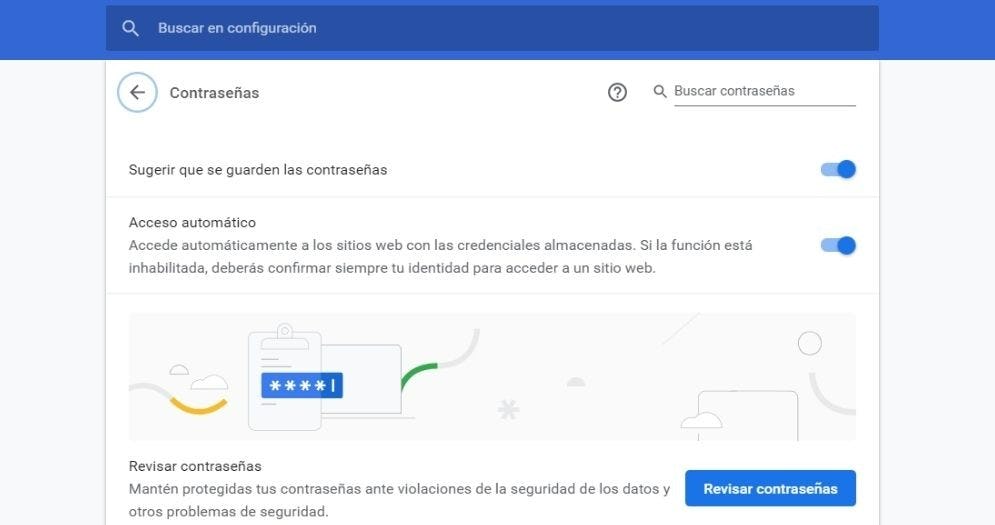
Después de activar estas funciones, cada vez que te registres a una página nueva o coloques tu contraseña para ingresar a una cuenta determinada, te aparecerá un recuadro en donde te preguntan si quieres guardar la contraseña en Google.
Cuando esto suceda, tienes que hacer clic en el botón azul que dice Guardar. ¡Y listo! Ya sabes cómo guardar contraseñas en Chrome. Ahora, la próxima vez que quieras entrar a esa página, tus datos de acceso aparecerán automáticamente y no tendrás que agregarlos de forma manual.
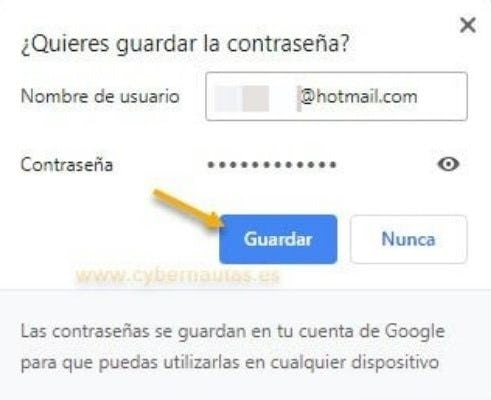
Fuente: Cybernautas
Recuerda que puedes guardar tus contraseñas en Chrome desde una computadora, o también desde cualquier dispositivo móvil.
¿Es seguro guardar contraseñas en Chrome?
Si estás interesado en saber cómo guardar contraseñas en Chrome, es importante que te informes muy bien sobre los posibles riesgos que puede haber al emplear este mecanismo.
De acuerdo al sitio web WeLiveSecurity, que se especializa en temas de seguridad digital, el mayor riesgo de almacenar las contraseñas en Google Chrome es que si un desconocido tiene acceso a tu computadora, podría acceder fácilmente a tu lista de contraseñas, descifrarlas y extraerlas en texto plano.
De hecho, existen algunos malware especializados en descifrar contraseñas de forma rápida y automática. Además, también hay otros programas de fácil acceso que también pueden cumplir esta misma función.
Asimismo, debes tener en cuenta que cualquier persona con acceso físico a una computadora desbloqueada, puede robar la información de las contraseñas si cuenta con los conocimientos y el tiempo necesario.
En base a lo que te acabamos de mencionar, podemos decir que, si bien usar esta función de guardar contraseñas en Chrome puede tener cierto grado de riesgo, eso no quita que sea una alternativa muy conveniente para aquellas personas que se les dificulta recordar todas sus contraseñas.
Lo que te aconsejamos es que evites guardar contraseñas en Chrome de aquellos sitios web importantes como las redes sociales que más utilices, el servicio de banca en línea, portales médicos, intranet del trabajo y todas aquellas que contengan información personal.
Por otro lado, puedes almacenar contraseñas de algunas páginas web menos relevantes, como sitios para hacer compras online, portales de noticias, foros de internet u otros sitios que no representen ningún riesgo para ti.
Asimismo, otra alternativa que también recomiendan utilizar son los gestores de contraseñas, que son unos softwares diseñados especialmente para guardar contraseñas e iniciar sesión fácilmente.
 Fuente: Canva
Fuente: Canva
¿Cómo exportar contraseñas guardadas en Chrome?
Ahora que ya sabes cómo guardar contraseñas en Chrome, lo más probable es que termines teniendo una enorme lista de contraseñas en tu ordenador. Pero…¿qué pasa si tienes que cambiar de computadora? En ese caso, lo que debes hacer es exportar las contraseñas guardadas. A continuación, te diremos qué pasos debes seguir para hacerlo:
Paso 1: Ingresa a tu cuenta de Google Chrome.
Paso 2: Haz clic en el ícono de tres puntos ordenados de forma vertical que está en la parte superior derecha.
Paso 3: Presiona en la opción que dice Configuración.
Paso 4: En el apartado que dice Autocompletar, haz clic en donde dice Contraseñas.
Paso 5: En donde dice Contraseñas guardadas, al lado derecho aparecerá un ícono con tres puntos. Da clic ahí y luego en Exportar contraseñas.
Paso 6: Te aparecerá un recuadro en donde te advierten que las personas con acceso a dicho archivo podrán ver tus contraseñas. Lo que tienes que hacer es presionar el botón que dice Exportar contraseñas.
Paso 7: Escoge la carpeta de destino y pulsa el botón de Guardar.
¡Y listo! Luego de exportar la lista de tus contraseñas guardadas, lo siguiente que tienes que hacer es importarla en la cuenta de Google Chrome que desees.

Fuente: Genbeta
¿Cómo eliminar contraseñas guardadas en Chrome?
Ya sabes cómo guardar contraseñas en Chrome, sin embargo, también es importante que conozcas cómo eliminar todas las contraseñas guardadas para tener una mayor protección de tus datos y evitar que alguien externo pueda acceder a ellos.
Existen dos formas para borrar las contraseñas guardadas en Google Chrome. La primera te permite eliminar una contraseña en específico y, la segunda, realizar una limpieza profunda para quitar varias contraseñas a la vez. A continuación, te explicaremos cómo ejecutar cada una de ellas.
¿Cómo borrar una contraseña en Chrome?
Al saber cómo guardar contraseñas en Chrome, llegarás a tener una enorme cantidad de información almacenada. En caso de que desees eliminar los datos de acceso a un sitio web en concreto, tienes que seguir los siguientes pasos:
Paso 1: Inicia sesión en tu cuenta de Google.
Paso 2: Haz clic en el ícono de tres puntos horizontales que está en la esquina superior derecha del navegador.
Paso 3: Selecciona la opción de Configuración.
Paso 4: En la sección de Autocompletar, haz clic en Contraseñas.
Paso 5: Aparecerá una lista de todas las contraseñas almacenadas en el navegador. Lo que tienes que hacer es ubicar aquella contraseña que deseas eliminar.
Paso 6: Pulsa en el ícono de tres puntos horizontales que se encuentra al lado derecho de la contraseña que deseas eliminar y selecciona la opción Quitar.
 Fuente: ADSL Zone
Fuente: ADSL Zone
¿Cómo borrar todas las contraseñas de Google Chrome?
Si necesitas borrar una gran cantidad de contraseñas, también tienes la opción de ejecutar una limpieza masiva de datos de navegación. A continuación, te diremos cómo hacerlo:
Paso 1: Inicia sesión en tu cuenta de Google.
Paso 2: Selecciona el botón de menú que se encuentra en la esquina superior derecha.
Paso 3: Ingresa a Configuración.
Paso 4: Dirígete a la sección de Privacidad y seguridad.
Paso 5: Haz clic en la opción que dice Borrar datos de navegación.
Paso 6: Aparecerá una ventana llamada Borrar datos de navegación. Ahí, tienes que seleccionar la pestaña que dice Configuración avanzada.
Paso 7: En la parte de Intervalo de tiempo, abre la lista desplegable y selecciona el periodo dentro del cual se encuentran los datos que deseas borrar.
Paso 8: Selecciona la casilla que dice Contraseñas y otros datos de acceso.
Paso 9: Presiona el botón que dice Borrar datos.
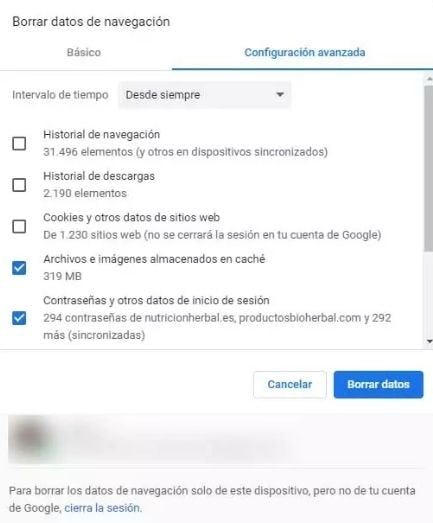
Fuente: ADSL Zone
Ten en cuenta que si realizas este último proceso, no solo eliminarás las contraseñas almacenadas en Google, sino que realizarás una limpieza completa del historial de navegación, el historial de descargas, las cookies y los archivos almacenados en el caché. Este proceso es ideal para usar cuando no deseas dejar rastros de tu actividad en internet.
¿Cómo crear una contraseña segura?
Ahora que ya sabes cómo guardar contraseñas en Chrome, eso no significa que debas descuidar la seguridad de tus datos. Es por eso que, a continuación, te daremos algunos tips para crear contraseñas seguras y difíciles de descifrar:
- Al momento de crear una contraseña evita usar información personal, como tu número de DNI, tus apellidos, tu fecha de nacimiento, etc.
- Una buena alternativa es crear contraseñas usando frases o palabras que signifiquen algo para ti y que, por lo tanto, sean fáciles de acordar.
- Para agregar mayor complejidad a la contraseña, te aconsejamos usar siempre letras mayúsculas, minúsculas, números y caracteres especiales.
- Mezclar números y letras dentro de una misma contraseña puede hacer que esta sea más difícil de descifrar. Incluso, puedes reemplazar vocales por números, como la A por el 4, la I por el 1 y la E por el 3.
- Puedes usar técnicas para escoger letras o números de forma aleatoria, como un dado o una aplicación que te arroje números aleatorios. Eso sí, lo más seguro es que obtengas una contraseña muy complicada de recordar y que, por lo tanto, tengas que escribirla en una libreta o guardar la contraseña en Google.
- También puedes usar páginas de internet o aplicaciones que están diseñadas específicamente para la creación de contraseñas. Asimismo, Google también te ofrece sugerencias de contraseñas al momento de crear una cuenta en una página web.
¡Ahora que te enseñamos cómo guardar contraseñas en Chrome, vas a poder crear passwords complicados sin tener que preocuparte por recordarlos! El sistema te permitirá ingresar a tu cuenta sin loguearte.
 Fuente: Canva
Fuente: Canva
Bonus: ¿Cómo habilitar la recuperación de contraseña en Google Suites?
Aprender cómo guardar contraseñas en Chrome es una función básica para cualquier usuario. Sin embargo, ¿quieres saber qué otras funciones más avanzadas puedes encontrar en Google?
Si eres un administrador de Google Workspace para una organización o empresa, Manuel De León, docente del curso online Conviértete en un administrador de Google Suite, nos enseña cómo habilitar la recuperación de contraseñas para tus usuarios. Solamente tienes que seguir los siguientes pasos:
Paso 1: Ingresa a la consola de administración de G Suite.
Paso 2: Selecciona el ícono que dice Seguridad.
Paso 3: Ve al apartado de Configuración básica.
Paso 4: Donde dice Recuperación de la contraseña, haz clic en Habilitar / inhabilitar la recuperación de la contraseña de usuarios no administradores.
Paso 5: En la parte inferior, donde dice Recuperación de la contraseña, pulsa en la casilla para habilitar la función.
Paso 6: Guardar los cambios.
El objetivo de esta función es que los usuarios, que no son administradores, en caso de que olviden su contraseña, puedan solicitar su recuperación sin necesidad de ponerse en contacto con los administradores. Esta es una de las tantas funciones que puedes realizar con Google Suite.
 Fuente: Canva
Fuente: Canva
Al saber cómo guardar contraseñas en Chrome, ya no tendrás dificultades para entrar a ninguna cuenta. No obstante, recuerda que debes tener cuidado con aquellas personas que acceden a tu computadora, ya que podrían extraer dicha información.
Por este motivo, nosotros solamente te recomendamos guardar tus contraseñas en Chrome cuando vayas a utilizar tu computadora personal. Si, por ejemplo, estás utilizando el ordenador de tu trabajo, lo mejor es que ingreses los datos de acceso de forma manual.
Si deseas aprender más sobre el manejo de programas que te ayuden a optimizar tu rendimiento para el desarrollo de diferentes tareas, te recomendamos darle un vistazo a nuestro catálogo de cursos de Productividad y software.
Esperamos que al leer esta nota hayas aprendido cómo guardar contraseñas en Chrome y que puedas aplicar esta función a la perfección. ¡Nos vemos en el siguiente post!